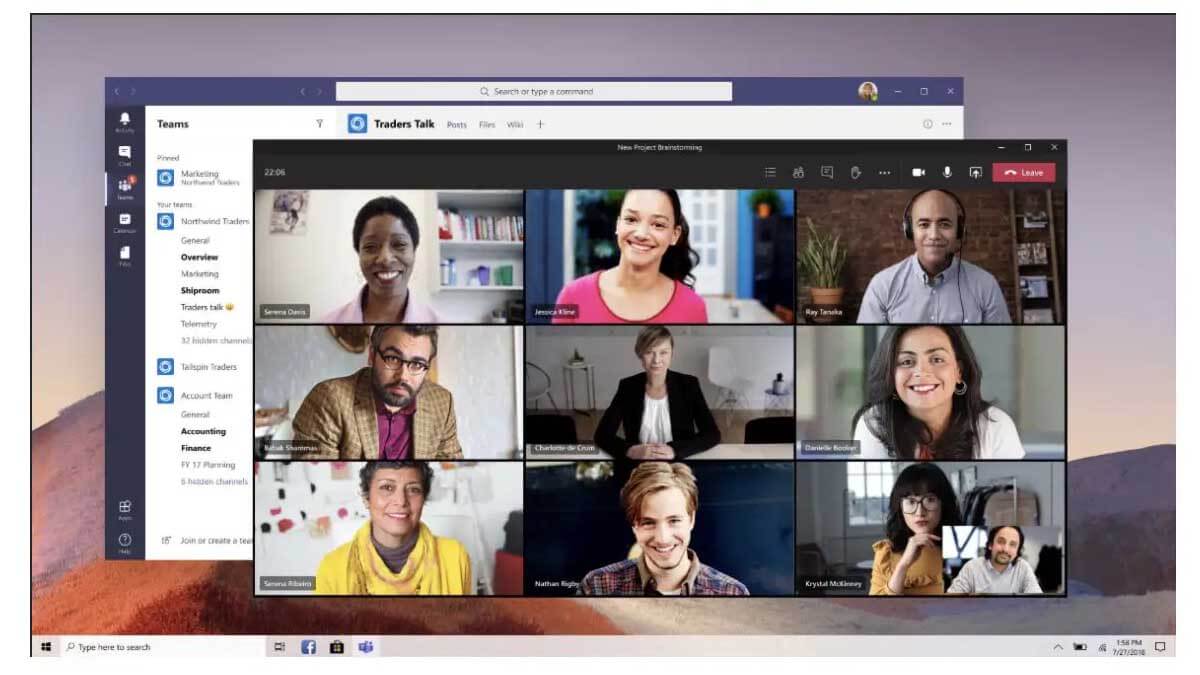Si eres usuario de esta plataforma, seguramente te preguntarás cómo ver todas las caras en Microsoft Teams y la respuesta es que durante una videollamada puedes hacerlo siempre y cuando te conectes en el ordenador. La herramienta permite que puedas visualizar únicamente cuatro personas a la vez cuando te conectas desde el móvil.
Regularmente, podrás ver el vídeo de un participante (el que está interviniendo) algo que ocurre cuando empleamos la versión online. Si utilizas el cliente para ordenadores verás a todos los que participan siempre que el organizador de la reunión así lo haya configurado. En la app para móviles podrás entonces ver la cara de cuatro de los participantes de la videollamada al mismo tiempo.
🎮 ¡Domina cada partida con los nuevos routers gaming Wi-Fi 7 de TP-Link!
La nueva gama Archer GE230, GE550 y GE800: potencia, velocidad y estabilidad para los gamers más exigentes. ⚡️
🚀 Wi-Fi 7 de última generación para un rendimiento extremo y mínima latencia, incluso en las batallas online más intensas.
🎯 Panel de juegos con monitoreo en tiempo real: controla el ping, el ancho de banda y el tráfico a través de la App TP-Link Tether o la interfaz web.
🕹️ Prioriza el tráfico de tus juegos (QoS) y olvídate del lag: reduce la latencia interna hasta un 54 % (DPI) y la externa hasta un 35 % (WTFast GPN) para una conexión siempre fluida y estable.
🔗 Explora la nueva gama Routers Gaming de TP-Link
🟢 Ofrecido por TP-Link España
Las videollamadas de Zoom que, por cierto, ha eliminado los límites de tiempo en llamadas por Navidad, así como otras herramientas más empresariales como Webex de Cisco, permiten que puedas ver una gran cantidad de rostros de los participantes a la vez.
De hecho, el vídeo se va activando de acuerdo con la actividad detectada con el micrófono, en este caso es algo parecido, pero con un número mucho menor de rostros a ver al mismo tiempo.
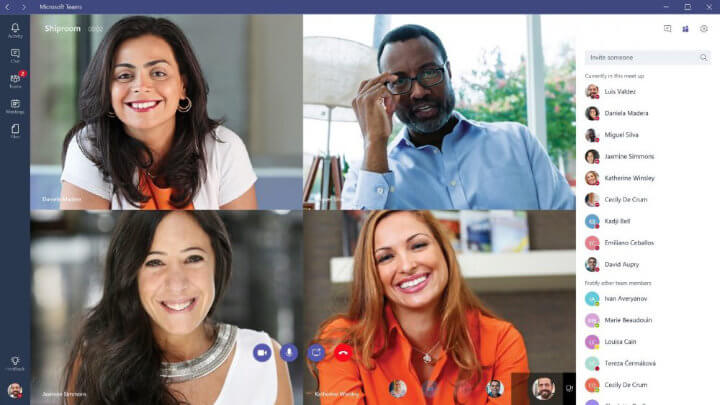
Cuando te conectas desde la versión de escritorio de Microsoft Teams debes seguir ciertos pasos para lograr ver a todos los participantes:
- Cuando se trate de una reunión programada, dirígete a Calendario y selecciona "Opciones de reunión". Igualmente si es una invitación a una reunión y cuando son instantáneas, debes pulsar sobre Reunirse ahora.
- Una vez en la reunión tendrás que pulsar sobre "Mostrar participantes en los controles de la Reunión "y luego debes ir hasta administrar permisos, si eres el organizador de la reunión.
Esta función para escritorio te permite ver las caras de todos en la lista de los participantes, pero no el vídeo simultáneamente. En la versión para ordenador puedes ver el video de hasta 9 participantes a la vez y se irán alternando según quienes intervengan.
Microsoft Teams, qué es y cómo funciona
- Ver Comentarios